Jak usunąć porywacza przeglądarki Landscape Scroller
![]() Napisany przez Tomasa Meskauskasa, (zaktualizowany)
Napisany przez Tomasa Meskauskasa, (zaktualizowany)
Jaką aplikacją jest Landscape Scroller?
Badając rozszerzenie przeglądarki Landscape Scroller, odkryliśmy, że zmieniło ono ustawienia przeglądarki internetowej. Porywa przeglądarkę, aby promować search.landscapescroller.net – fałszywą wyszukiwarkę. Nasz zespół odkrył narzędzie Landscape Scroller na zwodniczej stronie internetowej.
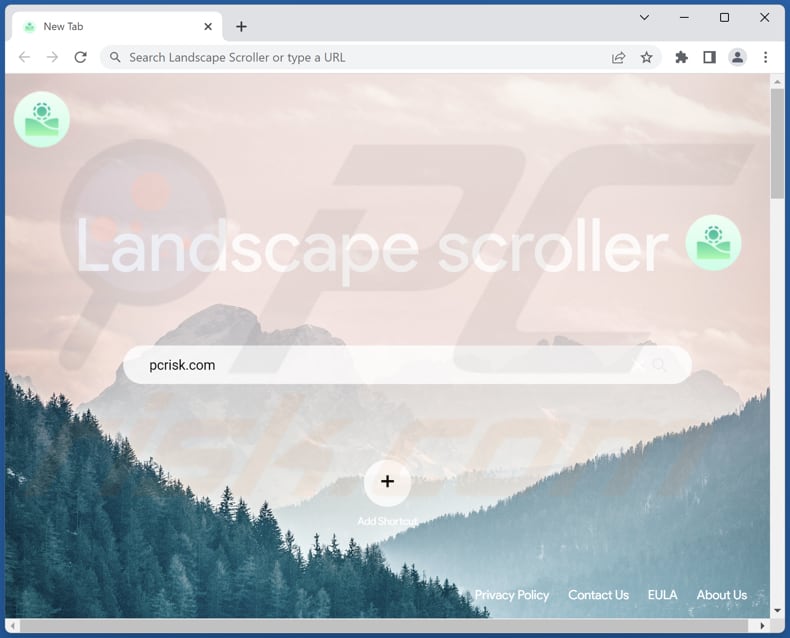
Przegląd porywacza przeglądarki Landscape Scroller
Landscape Scroller to porywacz przeglądarki, ponieważ zmienia domyślną wyszukiwarkę, stronę główną i stronę nowej karty na search.landscapescroller.net i nie pozwala użytkownikom cofnąć tych zmian, gdy jest dodany do przeglądarki internetowej. Zmusza użytkowników do przeglądania internetu za pomocą fałszywej wyszukiwarki.
Odkryliśmy, że search.landscapescroller.net nie generuje własnych wyników. Przekierowuje odwiedzających do google.com (pokazuje wyniki wyszukiwania Google). Wyszukiwarka Google to legalna wyszukiwarka. Zaleca się jednak, aby nie ufać fałszywym wyszukiwarkom, nawet jeśli przekierowują one na legalne strony.
Fałszywe wyszukiwarki (i porywacze przeglądarki) mogą śledzić użytkowników. Mogą również generować zwodnicze wyniki, wyświetlać wyniki generowane przez podejrzane wyszukiwarki i wyświetlać reklamy. Korzystanie z nich może prowadzić do podejrzanych witryn i powodować problemy związane z prywatnością w sieci.
| Nazwa | Landscape Scroller |
| Typ zagrożenia | Porywacz przeglądarki, przekierowanie, porywacz wyszukiwania, pasek narzędzi, niechciana nowa karta |
| Rozszerzenie(a) przeglądarki | Landscape Scroller |
| Rzekoma funkcjonalność | Ulepszone przeglądanie sieci |
| Promowany adres URL | search.landscapescroller.net |
| Nazwy wykrycia | Nie dotyczy (VirusTotal) |
| Obsługiwane adresy IP (search.landscapescroller.net) | 3.225.140.174 |
| Zmienione ustawienia przeglądarki | Strona główna, adres URL nowej karty, domyślna wyszukiwarka |
| Objawy | Zmienione ustawienia przeglądarki internetowej (strona główna, domyślna wyszukiwarka internetowa, ustawienia nowej karty). Użytkownicy są zmuszani do odwiedzania strony porywacza i przeszukiwania internetu za pomocą jego wyszukiwarek. |
| Metody dystrybucji | Zwodnicze reklamy pop-up, instalatory bezpłatnego oprogramowania (sprzedaż wiązana), fałszywe instalatory Flash Player. |
| Zniszczenie | Śledzenie przeglądarki internetowej (potencjalne problemy z prywatnością), wyświetlanie niechcianych reklam, przekierowania do podejrzanych witryn. |
| Usuwanie malware (Windows) | Aby usunąć możliwe infekcje malware, przeskanuj komputer profesjonalnym oprogramowaniem antywirusowym. Nasi analitycy bezpieczeństwa zalecają korzystanie z Combo Cleaner. |
Przykłady porywaczy przeglądarki
Celem porywaczy przeglądarki jest promowanie wyszukiwarek, które nie generują własnych wyników ani nie zawierają w swoich wynikach linków do podejrzanych witryn. Nie wszystkie porywacze przeglądarki zmieniają ustawienia przeglądarek internetowych w celu promowania wyszukiwarek. Większość użytkowników nieświadomie pobiera i dodaje aplikacje porywające przeglądarkę.
Więcej przykładów porywaczy przeglądarki to CustomSearch, Omni Convert - Search Settings for Omnibar i Canvas Tab.
Jak zainstalowano Landscape Scroller na moim komputerze?
Odkryliśmy Landscape Scroller po wykonaniu instrukcji na oszukańczej witrynie, która twierdziła, że może być wymagane bezpłatne rozszerzenie. Odkryliśmy również, że Landscape Scroller posiada swoją „oficjalną" stronę pobierania.
W innych przypadkach porywacze przeglądarki są dystrybuowane za pośrednictwem instalatorów bezpłatnego oprogramowania i podejrzanych reklam. Gdy instalatory oprogramowania zawierają dodatkowe aplikacje, instalatory te mają „Zaawansowane", „Niestandardowe" lub inne ustawienia. Użytkownicy zgadzają się zainstalować dołączone aplikacje po zakończeniu instalacji bez zmiany tych ustawień (lub odznaczenia pól wyboru).
Jak uniknąć instalacji porywaczy przeglądarki?
Pobieraj aplikacje z oficjalnych witryn (i korzystaj z bezpośrednich linków do pobierania). Nie używaj podejrzanych stron, zewnętrznych programów do pobierania, sieci P2P i podobnych źródeł do pobierania aplikacji i plików. Ponadto nie klikaj reklam i fałszywych przycisków wyświetlanych przez podejrzane witryny ani nie pozwalaj podejrzanym stronom na wyświetlanie powiadomień.
Przed zainstalowaniem programów zawsze odznacz opcjonalne (niechciane) instalacje. Jeśli twój komputer jest już zainfekowany programem Landscape Scroller, zalecamy wykonanie skanowania za pomocą Combo Cleaner, aby automatycznie usunąć tego porywacza przeglądarki.
Search.landscapescroller.net przekierowuje do google.com (GIF):
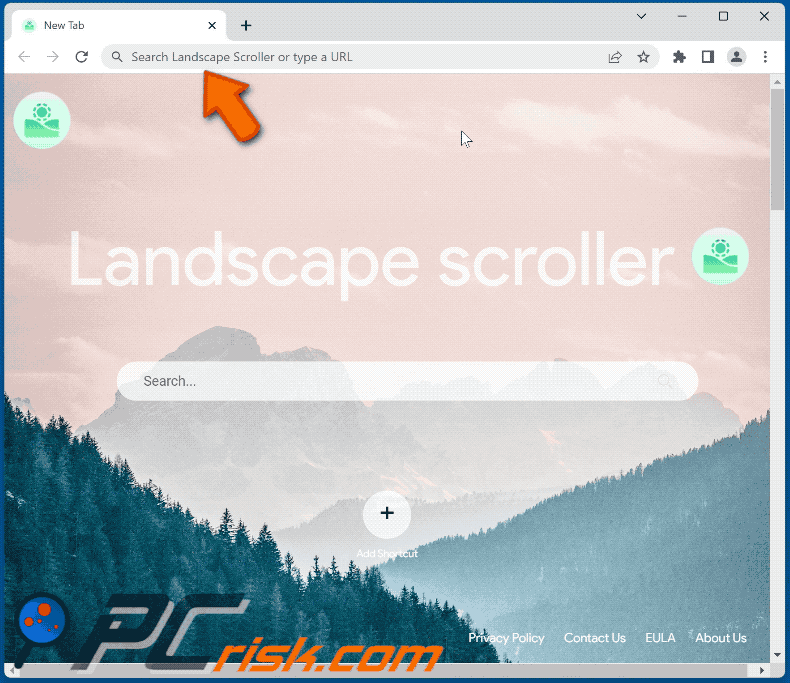
Pozwolenia, o które prosi porywacz przeglądarki Landscape Scroller:
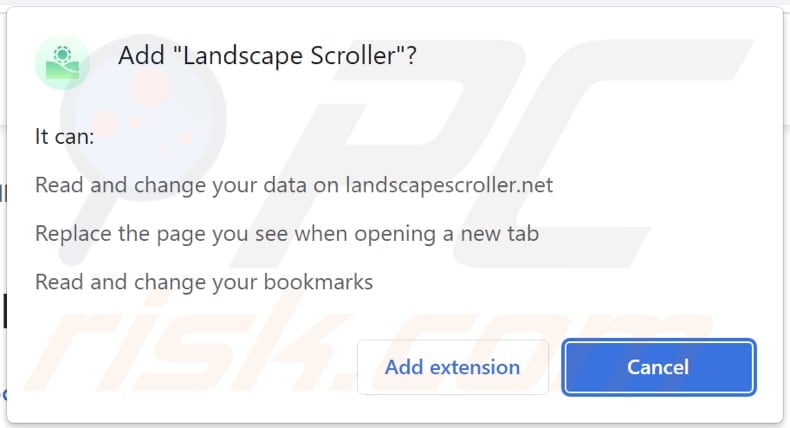
Zwodnicza witryna promująca porywacza przeglądarki Landscape Scroller:
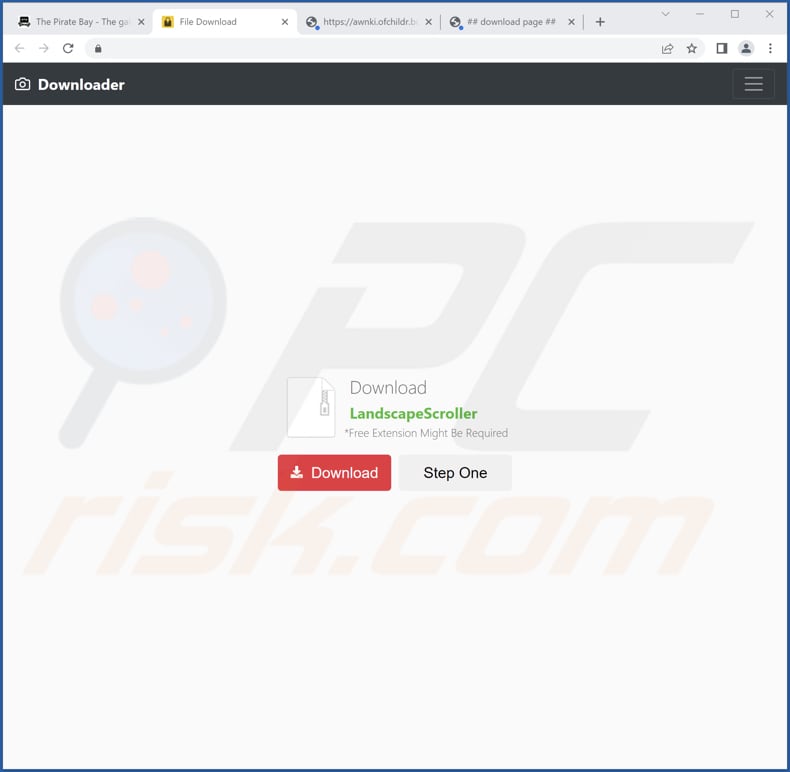
Kolejna witryna promująca porywacza przeglądarki Landscape Scroller:
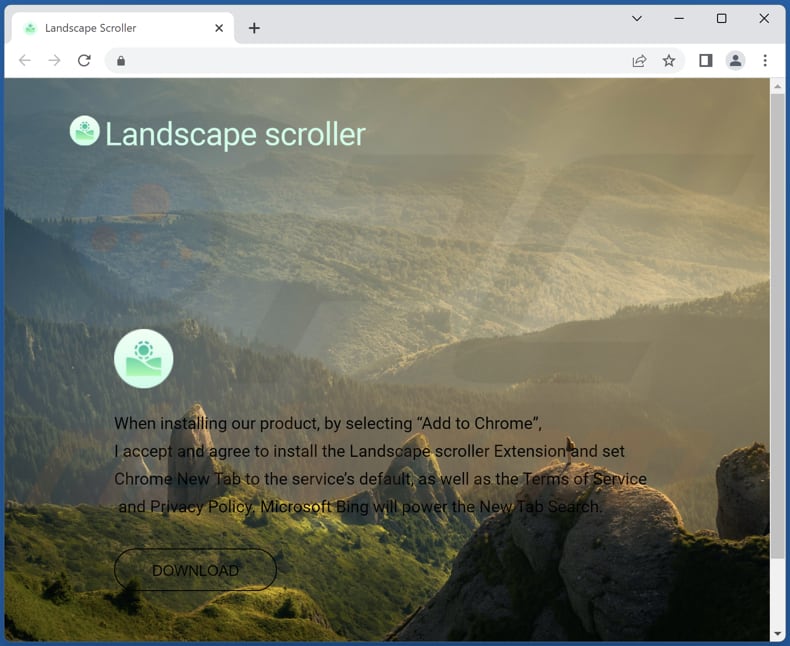
Natychmiastowe automatyczne usunięcie malware:
Ręczne usuwanie zagrożenia może być długim i skomplikowanym procesem, który wymaga zaawansowanych umiejętności obsługi komputera. Combo Cleaner to profesjonalne narzędzie do automatycznego usuwania malware, które jest zalecane do pozbycia się złośliwego oprogramowania. Pobierz je, klikając poniższy przycisk:
▼ POBIERZ Combo Cleaner
Bezpłatny skaner sprawdza, czy twój komputer został zainfekowany. Aby korzystać z w pełni funkcjonalnego produktu, musisz kupić licencję na Combo Cleaner. Dostępny jest 7-dniowy bezpłatny okres próbny. Combo Cleaner jest własnością i jest zarządzane przez Rcs Lt, spółkę macierzystą PCRisk. Przeczytaj więcej. Pobierając jakiekolwiek oprogramowanie wyszczególnione na tej stronie zgadzasz się z naszą Polityką prywatności oraz Regulaminem.
Szybkie menu:
- Czym jest Landscape Scroller?
- KROK 1. Odinstaluj aplikację Landscape Scroller za pomocą Panelu sterowania.
- KROK 2. Usuń porywacza przeglądarki Landscape Scroller z Google Chrome.
- KROK 3. Usuń stronę domową i domyślną wyszukiwarkę search.landscapescroller.net z Mozilla Firefox.
- KROK 4. Usuń przekierowanie search.landscapescroller.net z Safari.
- KROK 5. Usuń zwodnicze wtyczki z Microsoft Edge.
Usuń porywacza przeglądarki Landscape Scroller:
Użytkownicy Windows 10:

Kliknij prawym przyciskiem myszy w lewym dolnym rogu ekranu i w menu szybkiego dostępu wybierz Panel sterowania. W otwartym oknie wybierz Programy i funkcje.
Użytkownicy Windows 7:

Kliknij Start ("logo Windows" w lewym dolnym rogu pulpitu) i wybierz Panel sterowania. Zlokalizuj Programy i funkcje.
Użytkownicy macOS (OSX):

Kliknij Finder i w otwartym oknie wybierz Aplikacje. Przeciągnij aplikację z folderu Aplikacje do kosza (zlokalizowanego w Twoim Docku), a następnie kliknij prawym przyciskiem ikonę Kosza i wybierz Opróżnij kosz.
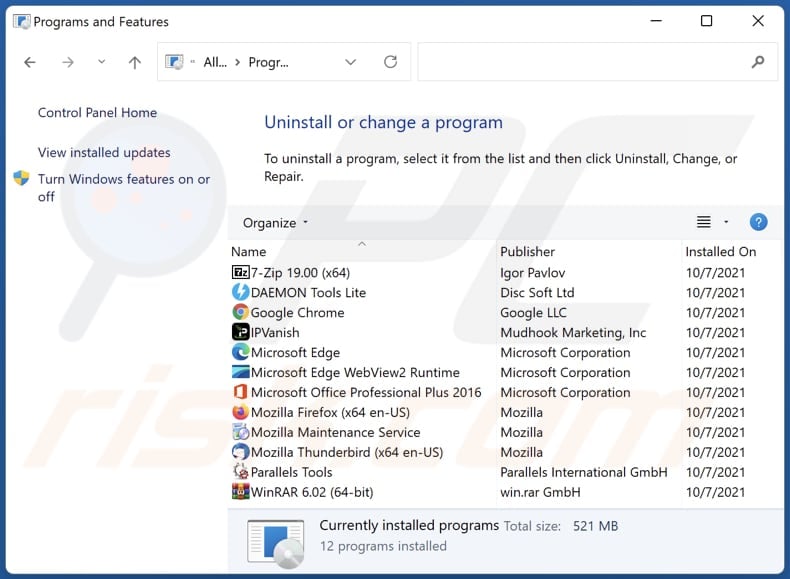
W oknie odinstalowywania programów spójrz na wszelkie ostatnio zainstalowane podejrzane aplikacje (na przykład „Landscape Scroller"), wybierz te wpisy i kliknij przycisk „Odinstaluj" lub „Usuń".
Po odinstalowaniu potencjalnie niechcianych aplikacji (które powodują przekierowania przeglądarki na stronę search.landscapescroller.net), przeskanuj swój komputer pod kątem wszelkich pozostałych niechcianych składników. Zalecane oprogramowanie usuwania malware.
Usuń porywacza przeglądarki Landscape Scroller z przeglądarek internetowych:
Film pokazujący, jak usunąć przekierowania przeglądarki:
 Usuń złośliwe rozszerzenia z Google Chrome:
Usuń złośliwe rozszerzenia z Google Chrome:
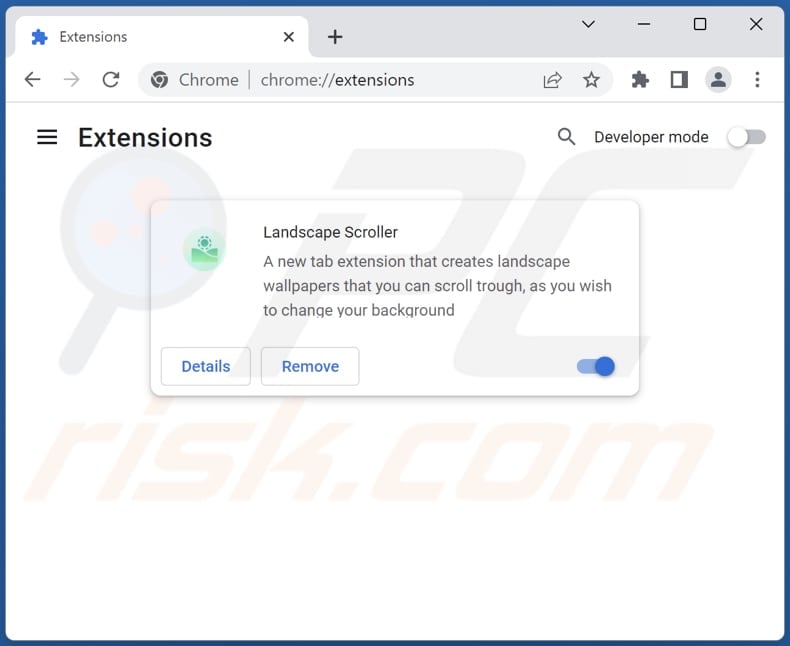
Kliknij ikonę menu Chrome ![]() (w prawym górnym rogu przeglądarki Google Chrome), wybierz „Więcej narzędzi" i kliknij „Rozszerzenia". Znajdź „Landscape Scroller" i inne ostatnio zainstalowane podejrzane rozszerzenia, wybierz te wpisy i kliknij „Usuń".
(w prawym górnym rogu przeglądarki Google Chrome), wybierz „Więcej narzędzi" i kliknij „Rozszerzenia". Znajdź „Landscape Scroller" i inne ostatnio zainstalowane podejrzane rozszerzenia, wybierz te wpisy i kliknij „Usuń".
Zmień swoją stronę domową:
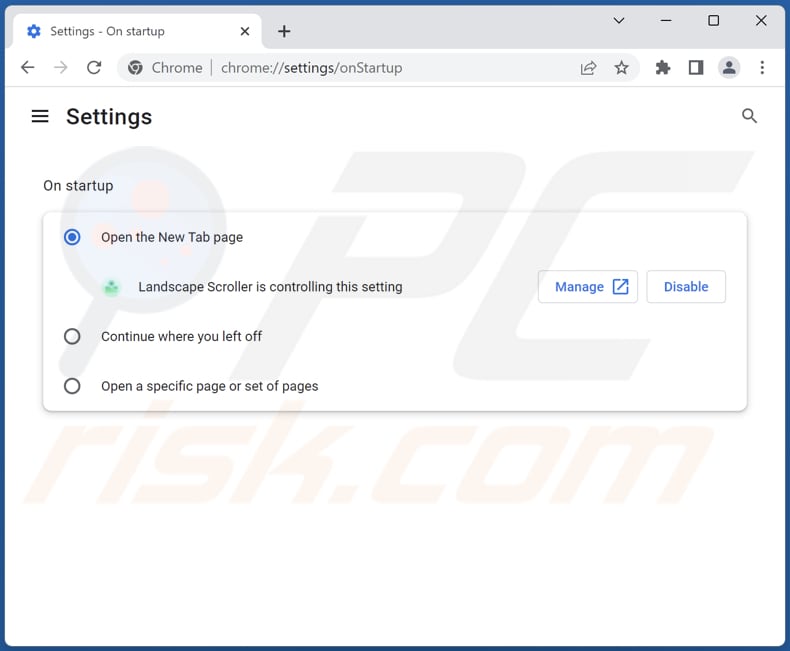
Kliknij ikonę menu Chrome ![]() (w prawym górnym rogu Google Chrome), wybierz „Ustawienia". W sekcji „Na starcie" wyłącz „Landscape Scroller", poszukaj adresu URL porywacza przeglądarki (hxxp://www.search.landscapescroller.net) poniżej opcji „Otwórz określoną lub zestaw stron". Jeśli jest obecny, kliknij ikonę trzech pionowych kropek i wybierz „Usuń".
(w prawym górnym rogu Google Chrome), wybierz „Ustawienia". W sekcji „Na starcie" wyłącz „Landscape Scroller", poszukaj adresu URL porywacza przeglądarki (hxxp://www.search.landscapescroller.net) poniżej opcji „Otwórz określoną lub zestaw stron". Jeśli jest obecny, kliknij ikonę trzech pionowych kropek i wybierz „Usuń".
Zmień swoją domyślną wyszukiwarkę:
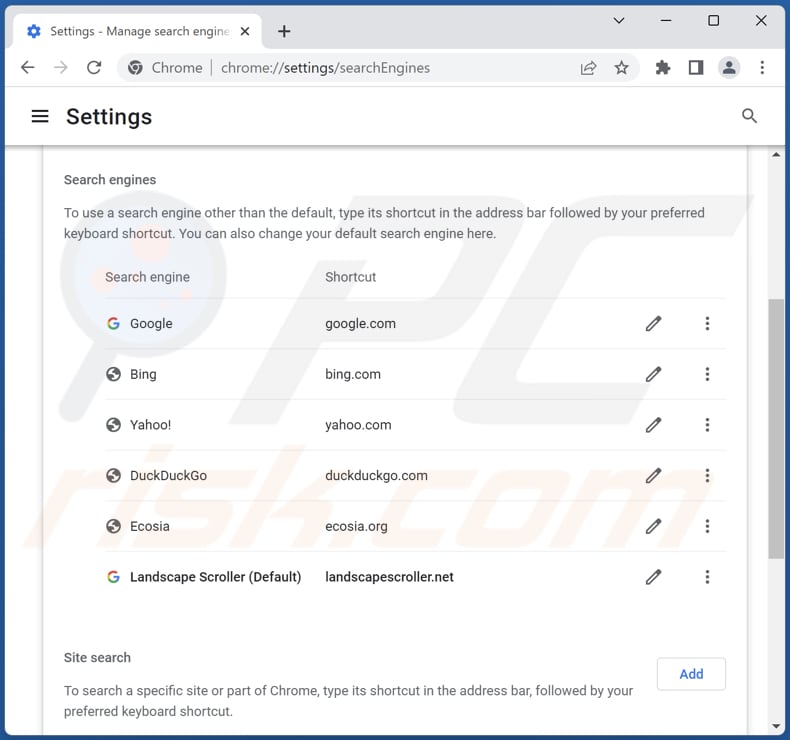
Aby zmienić swoją domyślną wyszukiwarkę w Google Chrome: kliknij ikonę menu Chrome ![]() (w prawym górnym rogu Google Chrome), wybierz „Ustawienia". W sekcji „Wyszukiwarka" kliknij „Zarządzaj wyszukiwarkami...", na otwartej liście poszukaj „search.landscapescroller.net". Po zlokalizowaniu kliknij trzy pionowe kropki w pobliżu tego adresu URL i wybierz „Usuń".
(w prawym górnym rogu Google Chrome), wybierz „Ustawienia". W sekcji „Wyszukiwarka" kliknij „Zarządzaj wyszukiwarkami...", na otwartej liście poszukaj „search.landscapescroller.net". Po zlokalizowaniu kliknij trzy pionowe kropki w pobliżu tego adresu URL i wybierz „Usuń".
- Jeśli nadal masz problemy z przekierowaniami przeglądarki i niechcianymi reklamami - Przywróć Google Chrome.
Metoda opcjonalna:
Jeśli nadal masz problem z usunięciem przekierowanie search.landscapescroller.net, przywróć ustawienia swojej przeglądarki Google Chrome. Kliknij ikonę menu Chrome ![]() (w prawym górnym rogu Google Chrome) i wybierz Ustawienia. Przewiń w dół do dołu ekranu. Kliknij link Zaawansowane….
(w prawym górnym rogu Google Chrome) i wybierz Ustawienia. Przewiń w dół do dołu ekranu. Kliknij link Zaawansowane….

Po przewinięciu do dołu ekranu, kliknij przycisk Resetuj (Przywróć ustawienia do wartości domyślnych).

W otwartym oknie potwierdź, że chcesz przywrócić ustawienia Google Chrome do wartości domyślnych klikając przycisk Resetuj.

 Usuń złośliwe rozszerzenia z Mozilla Firefox:
Usuń złośliwe rozszerzenia z Mozilla Firefox:
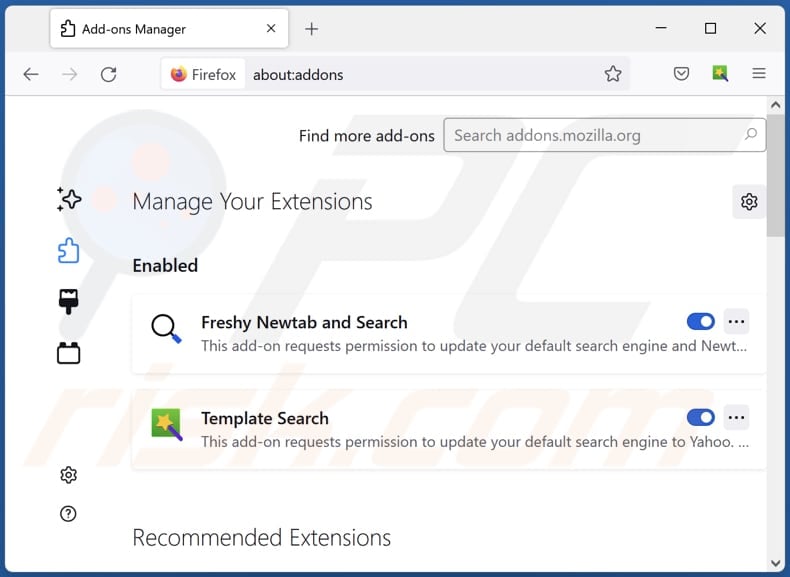
Kliknij menu Firefox ![]() (w prawym górnym rogu okna głównego), wybierz „Dodatki i motywy". Kliknij „Rozszerzenia", w otwartym oknie zlokalizuj „Landscape Scroller", a także wszystkie ostatnio zainstalowane podejrzane rozszerzenia, kliknij trzy kropki, a następnie kliknij „Usuń".
(w prawym górnym rogu okna głównego), wybierz „Dodatki i motywy". Kliknij „Rozszerzenia", w otwartym oknie zlokalizuj „Landscape Scroller", a także wszystkie ostatnio zainstalowane podejrzane rozszerzenia, kliknij trzy kropki, a następnie kliknij „Usuń".
Zmień swoją stronę domową:
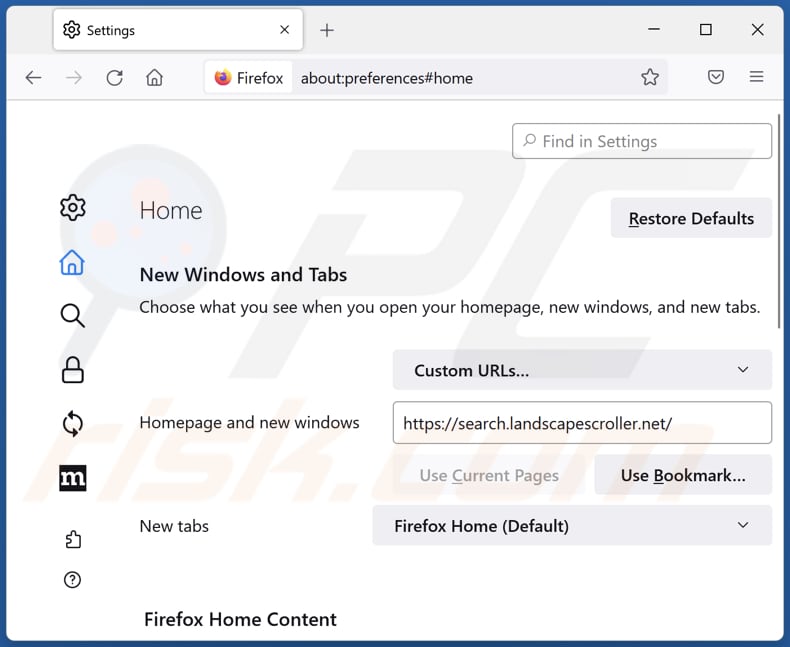
Aby zmienić twoją stronę domową, kliknij menu Firefox ![]() (w prawym górnym rogu okna głównego), a następnie wybierz „Ustawienia". W otwartym oknie wyłącz „Landscape Scroller", usuń hxxp://search.landscapescroller.net i wprowadź preferowaną domenę, która otworzy się przy każdym uruchomieniu Mozilla Firefox.
(w prawym górnym rogu okna głównego), a następnie wybierz „Ustawienia". W otwartym oknie wyłącz „Landscape Scroller", usuń hxxp://search.landscapescroller.net i wprowadź preferowaną domenę, która otworzy się przy każdym uruchomieniu Mozilla Firefox.
Zmień swoją domyślną wyszukiwarkę:
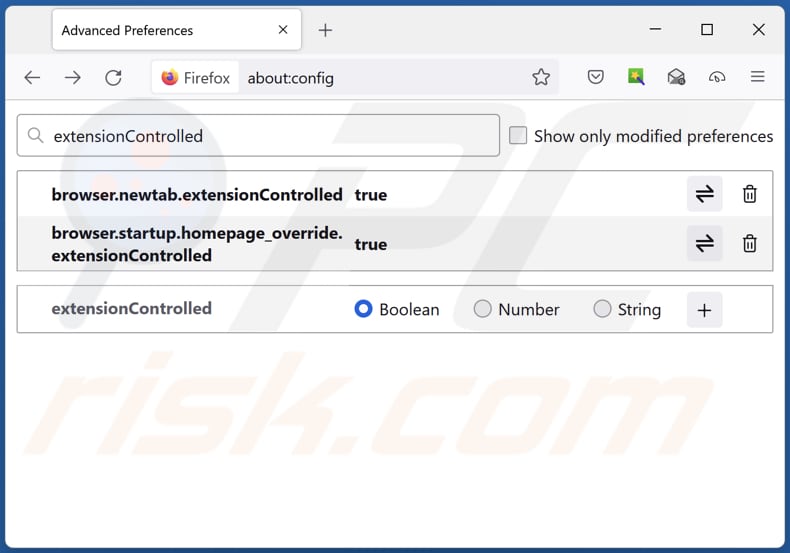
W pasku adresu URL wpisz "about:config" i naciśnij Enter. Kliknij "Akceptuję ryzyko i kontynuuję".
W filtrze wyszukiwania u góry wpisz: „extensionControlled". Ustaw oba wyniki jako „fałszywe", klikając dwukrotnie każdy wpis lub klikając plik ![]() .
.
Metoda opcjonalna:
Użytkownicy komputerów, którzy mają problemy z usunięciem przekierowanie search.landscapescroller.net, mogą zresetować ustawienia Mozilla Firefox do domyślnych.
Otwórz Mozilla Firefox i w prawym górnym rogu okna głównego kliknij menu Firefox ![]() . W otworzonym menu kliknij na ikonę Otwórz Menu Pomoc
. W otworzonym menu kliknij na ikonę Otwórz Menu Pomoc![]() .
.

Wybierz Informacje dotyczące rozwiązywania problemów.

W otwartym oknie kliknij na przycisk Reset Firefox.

W otwartym oknie potwierdź, że chcesz zresetować ustawienia Mozilla Firefox do domyślnych klikając przycisk Reset.

 Usuwanie złośliwych rozszerzeń z Safari:
Usuwanie złośliwych rozszerzeń z Safari:

Upewnij się, że Twoja przeglądarka Safari jest aktywna, kliknij menu Safari i wybierz Preferencje....

W otwartym oknie preferencji wybierz zakładkę Rozszerzenia. Zlokalizuj wszelkie ostatnio zainstalowane podejrzane rozszerzenia i odinstaluj je.

W oknie preferencji wybierz zakładkę Ogólne i upewnij się, że Twoja strona domowa jest ustawiona na preferowany URL. Jeżeli jest zmieniona na porywacz przeglądarki, zmień to.

W oknie preferencji wybierz zakładkę Szukaj i upewnij się, że wybrana jest Twoja preferowana wyszukiwarka.
Metoda opcjonalna:
Upewnij się, że Twoja przeglądarka Safari jest aktywna i kliknij menu Safari. Z rozwijanego menu wybierz Wyczyść historię i dane witryn...

W otwartym oknie wybierz całą historię i kliknij przycisk wyczyść historię.

 Usuwanie złośliwych rozszerzeń z Microsoft Edge:
Usuwanie złośliwych rozszerzeń z Microsoft Edge:

Kliknij ikonę menu Edge ![]() (w prawym górnym rogu Microsoft Edge) i wybierz "Rozszerzenia". Znajdź wszelkie ostatnio zainstalowane podejrzane dodatki przeglądarki i usuń je.
(w prawym górnym rogu Microsoft Edge) i wybierz "Rozszerzenia". Znajdź wszelkie ostatnio zainstalowane podejrzane dodatki przeglądarki i usuń je.
Zmień ustawienia strony domowej i nowej zakładki:

Kliknij ikonę menu Edge ![]() (w prawym górnym rogu Microsoft Edge) i wybierz „Ustawienia". W sekcji "Po uruchomieniu" poszukaj nazwy porywacza przeglądarki i kliknij "Wyłącz".
(w prawym górnym rogu Microsoft Edge) i wybierz „Ustawienia". W sekcji "Po uruchomieniu" poszukaj nazwy porywacza przeglądarki i kliknij "Wyłącz".
Zmień swoją domyślną wyszukiwarkę internetową:

Aby zmienić swoją domyślną wyszukiwarkę w Microsoft Edge: Kliknij ikonę menu Edge ![]() (w prawym górnym rogu Microsoft Edge), wybierz "Prywatność i usługi", przewiń w dół strony i wybierz "Pasek adresu". W sekcji "Wyszukiwarki używane w pasku adresu" poszukaj nazwy niechcianej wyszukiwarki internetowej, a po jej zlokalizowaniu kliknij przycisk "Wyłącz" obok niej. Możesz też kliknąć "Zarządzanie wyszukiwarkami". W otwartym menu poszukaj niechcianej wyszukiwarki internetowej. Kliknij ikonę puzzli
(w prawym górnym rogu Microsoft Edge), wybierz "Prywatność i usługi", przewiń w dół strony i wybierz "Pasek adresu". W sekcji "Wyszukiwarki używane w pasku adresu" poszukaj nazwy niechcianej wyszukiwarki internetowej, a po jej zlokalizowaniu kliknij przycisk "Wyłącz" obok niej. Możesz też kliknąć "Zarządzanie wyszukiwarkami". W otwartym menu poszukaj niechcianej wyszukiwarki internetowej. Kliknij ikonę puzzli ![]() obok niej i wybierz "Wyłącz".
obok niej i wybierz "Wyłącz".
Metoda opcjonalna:
Jeśli nadal masz problemy z usunięciem przekierowanie search.landscapescroller.net, przywróć ustawienia przeglądarki Microsoft Edge. Kliknij ikonę menu Edge ![]() (w prawym górnym rogu Microsoft Edge) i wybierz Ustawienia.
(w prawym górnym rogu Microsoft Edge) i wybierz Ustawienia.

W otwartym menu ustawień wybierz Przywróć ustawienia.

Wybierz Przywróć ustawienia do ich wartości domyślnych. W otwartym oknie potwierdź, że chcesz przywrócić ustawienia Microsoft Edge do domyślnych, klikając przycisk Przywróć.

- Jeśli to nie pomogło, postępuj zgodnie z tymi alternatywnymi instrukcjami wyjaśniającymi, jak przywrócić przeglądarkę Microsoft Edge..
Podsumowanie:

Porywacz przeglądarki to takiego typu adware, które zmienia ustawienia przeglądarki internetowej użytkownika poprzez zmianę strony domowej i domyślnej wyszukiwarki na pewną domyślną niechcianą stronę internetową. Najczęściej tego typu adware infiltruje system operacyjny użytkownika poprzez pobrania bezpłatnego oprogramowania. Jeśli twoje pobieranie jest zarządzane przez klienta pobierania, należy zrezygnować z instalacji reklamowanych pasków narzędzi lub aplikacji, które chcą zmienić twoją stronę domową i domyślną wyszukiwarkę internetową.
Pomoc usuwania:
Jeśli masz problemy podczas próby usunięcia przekierowanie search.landscapescroller.net ze swoich przeglądarek internetowych, powinieneś zwrócić się o pomoc na naszym forum usuwania malware.
Opublikuj komentarz:
Jeśli masz dodatkowe informacje na temat przekierowanie search.landscapescroller.net lub jego usunięcia, prosimy podziel się swoją wiedzą w sekcji komentarzy poniżej.
Źródło: https://www.pcrisk.com/removal-guides/25384-landscape-scroller-browser-hijacker
Często zadawane pytania (FAQ)
Jaki jest cel zmuszania użytkowników do odwiedzenia strony search.landscapescroller.net?
Więcej odwiedzających oznacza więcej pieniędzy. Twórcy search.landscapescroller.net generują większe przychody, gdy liczba użytkowników/odwiedzających jest większa.
Czy odwiedzanie search.landscapescroller.net stanowi zagrożenie dla mojej prywatności?
Fałszywe wyszukiwarki mogą być zaprojektowane do śledzenia swoich użytkowników (zbierania danych związanych z przeglądaniem i ewentualnie innych).
Jak porywacz przeglądarki przeniknął do mojego komputera?
Większość użytkowników dodaje lub instaluje porywaczy przeglądarki za pośrednictwem bezpłatnych instalatorów (sprzedaży wiązanej oprogramowania), powiadomień z podejrzanych witryn, zwodniczych reklam itp.
Czy Combo Cleaner pomoże mi usunąć porywacza przeglądarki Landscape Scroller?
Combo Cleaner przeskanuje system operacyjny i usunie wszystkie wykryte porywacze przeglądarki. Warto wspomnieć, że porywacze przeglądarki mogą być zaprojektowane tak, aby ponownie instalowały się nawzajem. Gdy takie porywacze przeglądarki są obecne, należy je wszystkie usunąć jednocześnie. Ręczne usuwanie wielu porywaczy przeglądarki może być trudne. Dlatego zalecamy użycie Combo Cleaner w celu ich usunięcia.
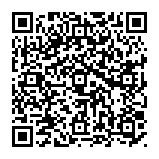
▼ Pokaż dyskusję